Oma muusika loomine võib olla üks kõige loovamaid ja põnevamaid tegevusi, mida sa suudad ette kujutada. Muusikatootmise maailma astudes on oluline tutvuda vahendite ja võimalustega, mis sulle kättesaadavaks saavad. Selles õpetuses sukeldume sügavale helilokkide kasutamisse Logic Pro X s. Sisseehitatud loop-biblioteek pakub sulle mitmeid võimalusi, mis võivad tõsta su tootmise järgmisele tasemele.
Olulisemad arusaamad
- Logic Pro X pakub laia valikut Apple Loop'e.
- Sa saad filtreerida loop'e instrumentide, žanrite ja tuju järgi.
- Tempo ja tooni automaatne kohandamine kiirendab töölõike.
- Audio- ja MIDI-loop'e saab lihtsalt sinu projekti integreerida.
- Loop'ide paigutus ja segamine on oluline helikvaliteedi seisukohalt.
Samm-sammult juhend
1. Juurdepääs loop-biblioteegile
Loop'idega töötamiseks pead avama Loop-biblioteegi Logic Pro X s. Selleks klõpsa vastavale sümbolile akna ülemises paremas nurgas. Sealt leiad otsingufunktsiooni, mis võimaldab sul loop'e filtreerida erinevate atribuutide alusel, nagu instrumendid, žanrid või tujud. Otsi oma sessioonist E-kitarri loop'i.
2. Loop'ide valimine ja eelvaatamine
Pärast E-kitarride otsimist loop-biblioteegis saad vaadata erinevaid valikuid. Klõpsa ühel loop'il, et seda eelvaaterežiimis esitada. Veendu, et kuulad loop'i mitu korda, et tagada, et see sobib hästi sinu projekti.
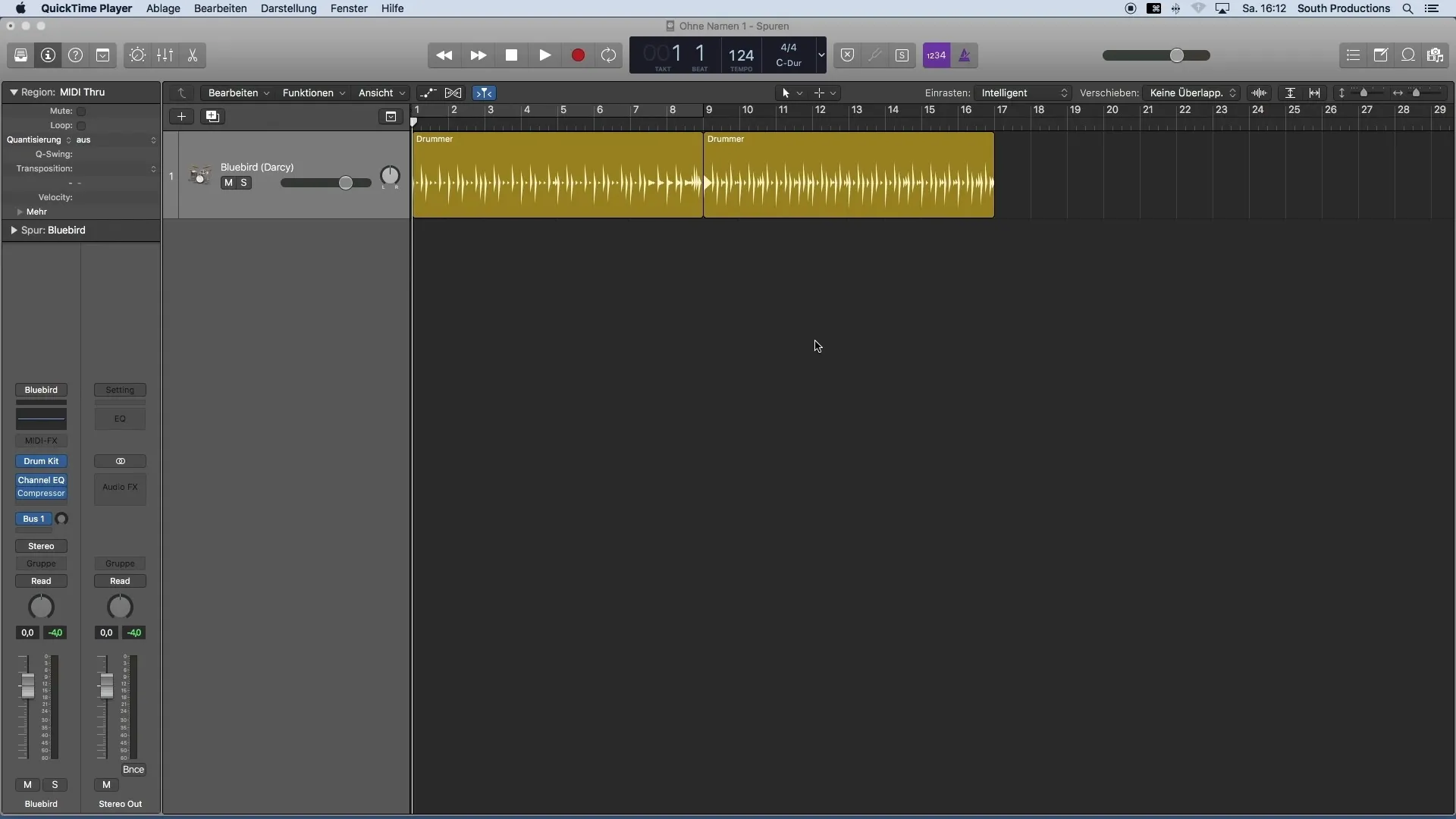
3. Loop'ide lisamine projekti
Loop'i oma projekti lisamiseks kasuta lihtsalt lohistamist ja kukutamist. Lohista valitud loop loop-biblioteegist oma projekti-arrange-aknasse. Logic Pro X loob automaatselt uue heliriba selle loop'i jaoks, lihtsustades protsessi.
4. Tempoa ja tooni kohandamine
Pärast loop'i oma projekti lisamist kontrolli projekti tempot ja tooni. Märkad, et Logic Pro X kohandab loop'i tempo automaatselt projekti tempo vastavaks. See toimib hästi, kuni BPM-ide erinevus ei ole liiga suur. Jälgige ka loop'i tooni. Kui loop'il on teine toon, saad selle lihtsalt kohandada oma projekti praeguse tooniga, muutes selle seadet transpordiaknas.
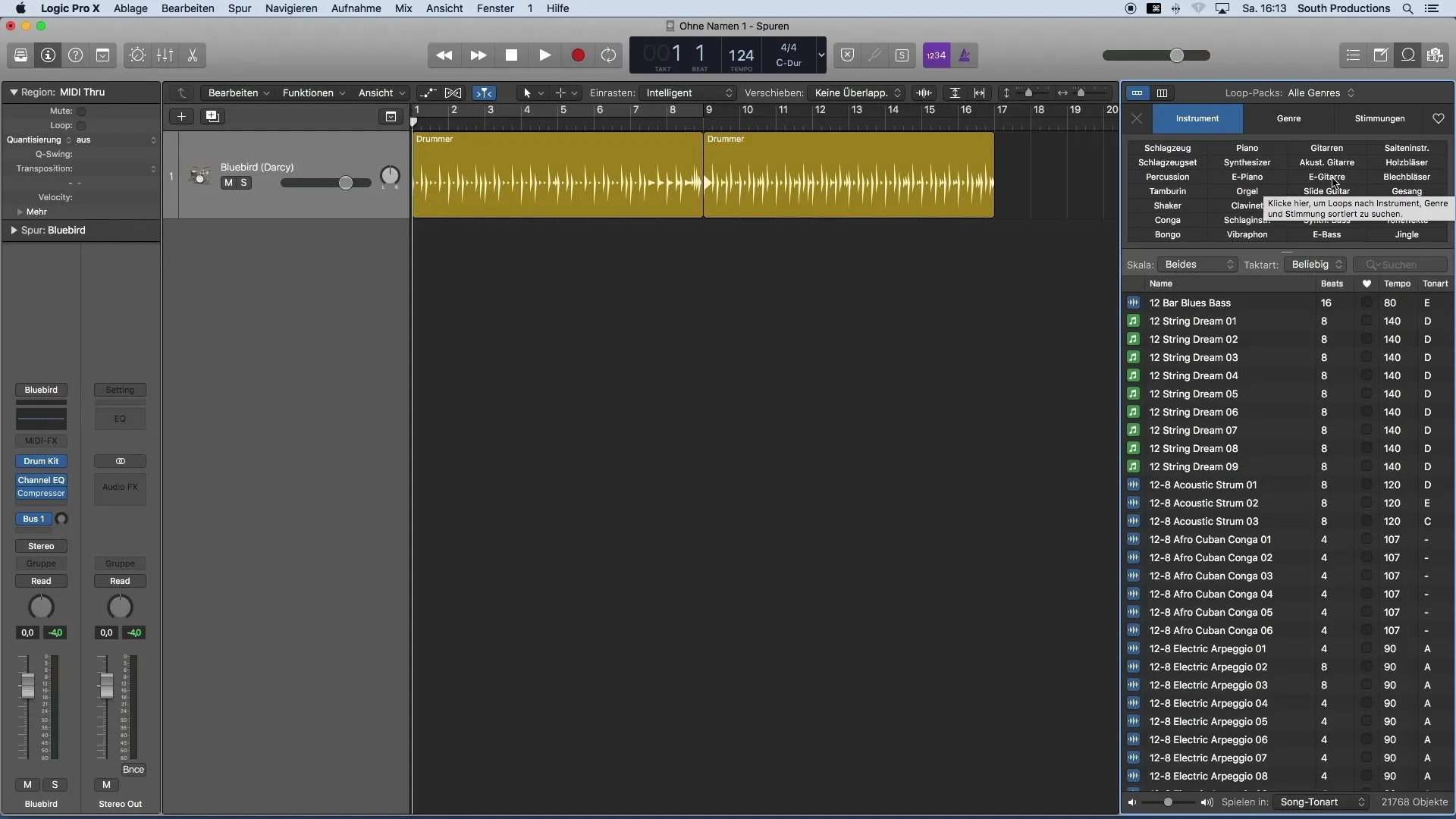
5. MIDI- ja audio-loop'ide kasutamine
Märka, et lisaks audio-loop'idele saad Logic Pro X s kasutada ka MIDI-loop'e. See on eriti kasulik, kui soovid rohkem kontrolli nende instrumendite üle, mis loop'i väljastavad. MIDI-loop on sümboliseeritud rohelise noodina, samal ajal kui audio-loop'idel on sinine helilaine.
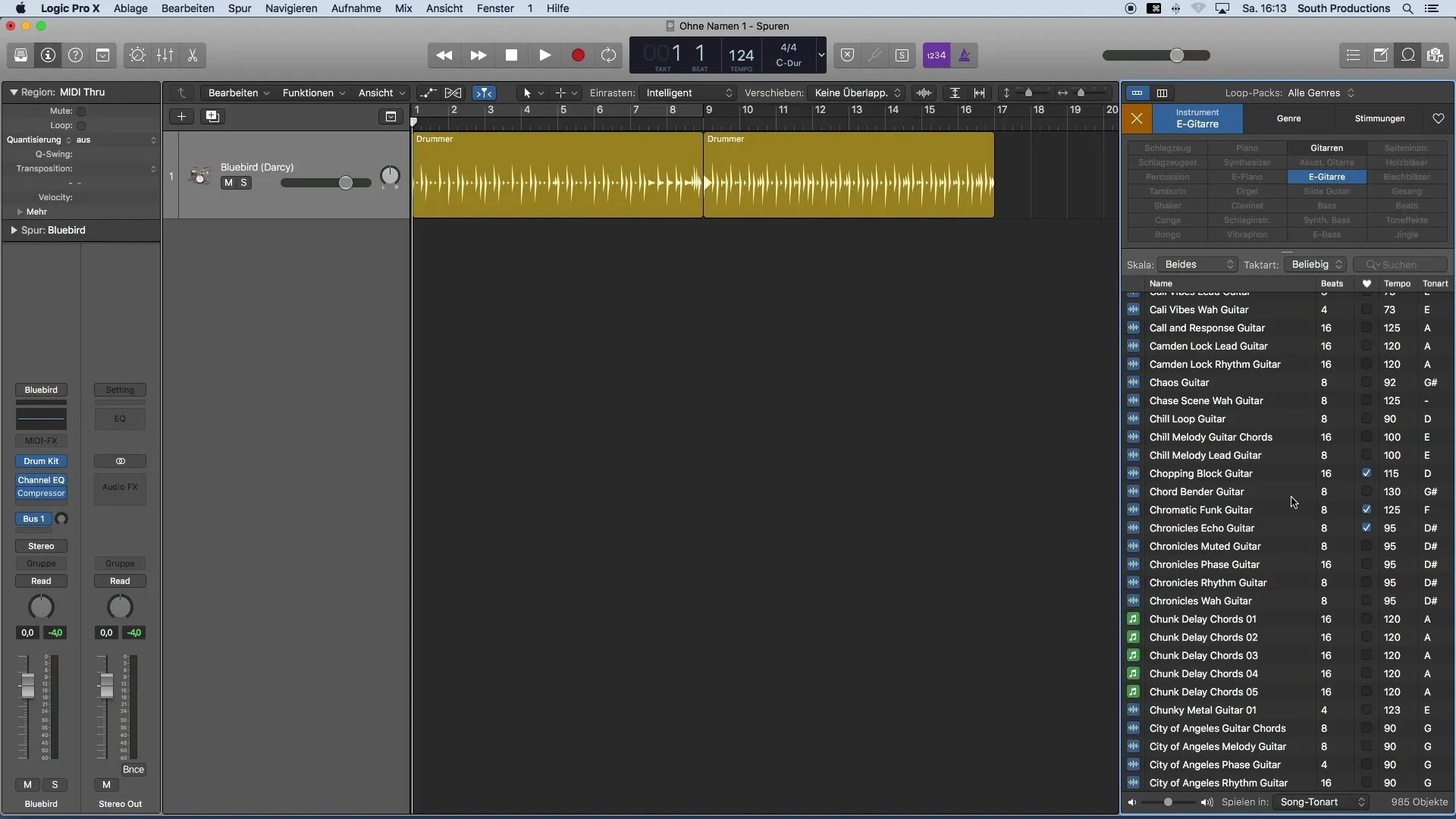
6. Piirkondade kopeerimine ja kleepimine
Loop'ide paigutuse optimeerimiseks saad neid kopeerida ja mujale projekti lisada. Selleks vali lihtsalt piirkond, hoia all ALT-klahvi ja lohista hiirega soovitud kohta. Või kasuta vaikimisi klaviatuuri otseteid Command+C kopeerimiseks ja Command+V kleepimiseks.
7. Helitugevuse kohandamine
Eri helitugevussuhete häirete vältimiseks saad individuaalsete ridade helitugevust kergesti kohandada. Lohista helitugevuse regulaatorit rea sees või kasuta Inspektori vasakul pool, et helitugevust täpselt muuta.
8. Suumifunktsioonide kasutamine
Oluline on oma trackide hea ülevaade omada. Kasuta Logic Pro X suumifunktsioone, et keskenduda oma paigutusele. Selleks hoia all ALT-klahvi ja liiguta hiirekerimisega või kasuta akna paremas ülanurgas olevaid suumi reguleerijaid.
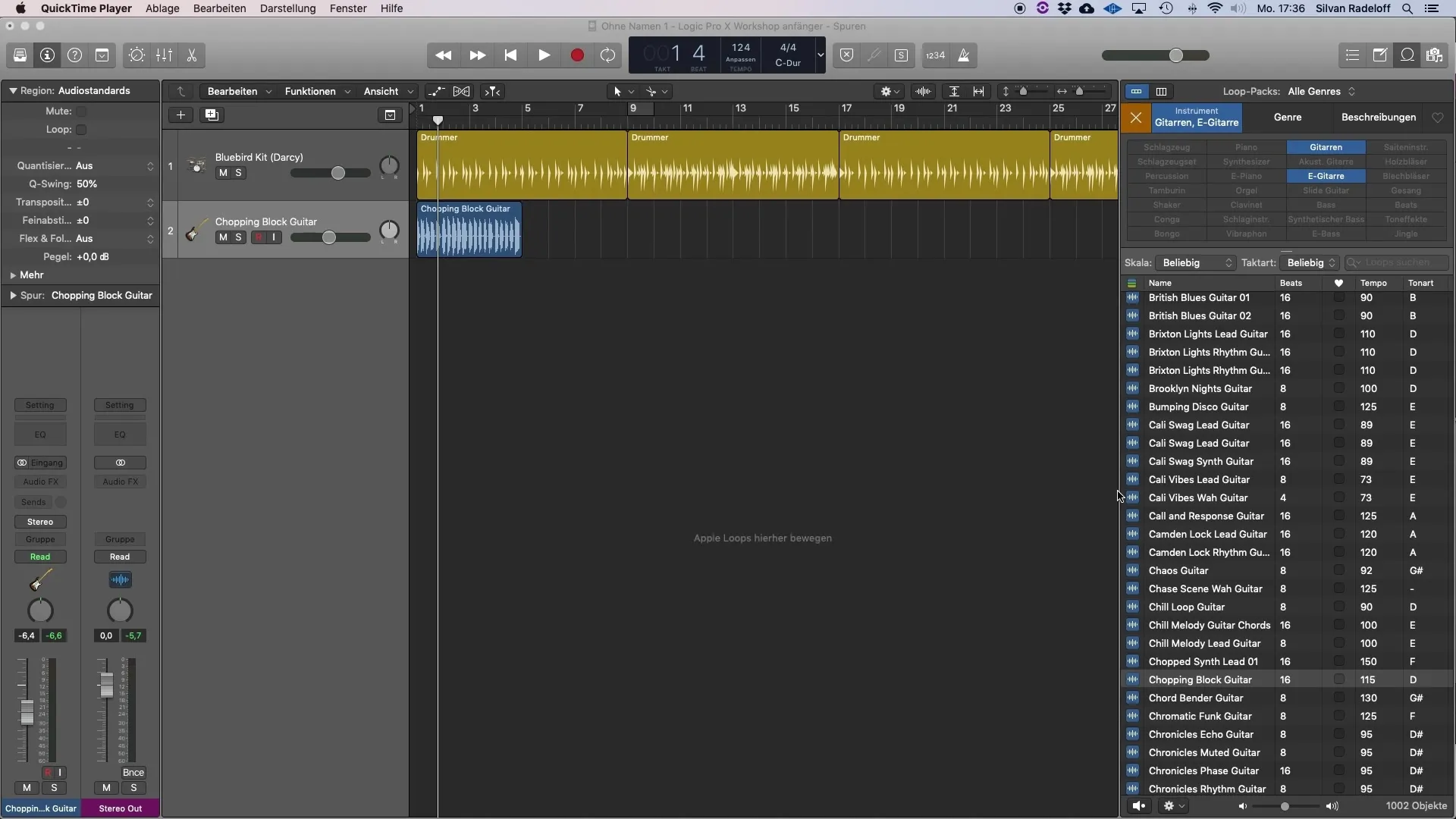
9. Arranžeeringu peenhäälestamine
Arranžeeringu täiustamiseks saate lõigata tööriista abil ära osad silmustest, mis on tarbetud või häirivad. Klõpsake lihtsalt tööriistaribal asuvat lõikurit ja lõigake soovitud osad välja. Seejärel saate valida üleliigsed alad ja kustutada need tagasilöögi klahvi abil.
Kokkuvõte
Selle õpetuse käigus said teada, kuidas kasutada Logic Pro X silmusbiblioteeki tõhusalt, et töötada kiiresti ja loominguliselt oma muusikaprojektiga. Alates silmuste valikust ja kohandamisest kuni nende integreerimiseni oma projekti olete tuttavaks saanud vahenditega, mis võivad muusikatootmisel abi pakkuda.
Sagedased küsimused
Kuidas leida sobiv silmus Logic Pro X-st?Kasuta silmusbiblioteegis otsingufunktsiooni ja filtreeri instrumentide, žanrite või meeleolude järgi.
Kas ma saan oma projekti lisada ka MIDI-silmuseid?Jah, saate kasutada ka MIDI-silmusi, mis annavad rohkem kontrolli instrumentide üle.
Kuidas kohandan silmuse tempot oma projektiga?Logic Pro X kohandab silmuse tempot automaatselt projekti tempoga kokku.
Kas on oluline reguleerida ridade helitugevust?Jah, tasakaalustatud helitugevus parandab miksimist ja kuulamiskogemust.
Kuidas kasutan lõikefunktsiooni?Valige lõikur ja klõpsake piirkonnal, mida soovite lõigata.


